In einem Zeitalter der Cyberwelt, in dem multinationale Konzerne oder selbst erstellte persönliche Websites alle auf Computern laufen, wird die Aufrüstung mit neuen technischen Entwicklungen schnell zu einem Muss. Microsoft bringt alle zwei oder drei Jahre ein neues Betriebssystem mit verbesserter Grafik und Technik auf den Markt, um die Interaktion mit Ihrem persönlichen Bildschirm sehr benutzerfreundlich zu gestalten. Vorbei sind die Tage, an denen Windows XP verwendet, um die Welt zu regieren. Mit dem Aufkommen neuer Betriebssysteme halten sich technisch versierte Menschen immer mit dem neuesten auf dem Markt verfügbaren Betriebssystem an der Spitze.
Das neueste in dieser Hinsicht ist Microsofts Windows 10, das vor seiner endgültigen Veröffentlichung vor kurzem einige Änderungen erfahren hat. Wenn Sie Windows 10 installiert und sich mit Ihrem Microsoft-Konto angemeldet haben, stimmen Sie standardmäßig verschiedenen Bedingungen zu, um viele Informationen mit seinem Hersteller Microsoft zu teilen. Windows 10 bietet viele Vorteile für Leute, die viel Zeit auf ihren PCs investieren. Vorteile und Vorteile bei der Nutzung Ihres using
Microsoft-Konto da Ihr Login von größter Bedeutung ist. Es ermöglicht Ihnen, personalisierte Einstellungen, auf einem Laufwerk gespeicherte Dateien, Windows Store-Apps und mehr zwischen anderen zu synchronisieren Windows 10-Geräte.Manchmal wird ein temporäres oder besser gesagt ein lokales Windows 10-Konto erforderlich. Vielleicht möchten Sie ein lokales Konto für jemanden erstellen, der kein Microsoft-Konto hat oder benötigt, sagen wir ein Blogger bei Ihnen zu Hause oder eine Person, die Ihren PC mit installiertem Windows 10 verwenden möchte, um zu sagen, bearbeiten a Video. Es gibt eine ganze Reihe von Möglichkeiten, ein lokales Konto zu erstellen, aber die am weitesten verbreitete und sicherste Methode wird hier diskutiert. Hier sind die Schritte, die Sie ausführen müssen, um ein lokales Windows 10-Konto zu erstellen:
Lesen: So beschränken Sie die PC-Nutzungszeit des lokalen Kontos in Windows 10
So erstellen Sie ein lokales Windows 10-Konto
Bevor Sie diese Schritte ausführen, muss hier festgestellt werden, dass Sie zum Erstellen eines lokalen Kontos unter Windows 10 an Ihrem PC als Administrator angemeldet sein müssen.
Schritt 1- Klicken Sie auf das Startmenü, um in das Energienutzungsmenü zu gelangen, und klicken Sie dann auf "Ausführen". (Eine andere einfache Möglichkeit, dies zu erreichen, besteht darin, Ihre Windows-Taste gleichzeitig mit der R-Taste auf Ihrer Tastatur zu drücken, d. h. Windows-Taste + R, um in die Ausführungsbox zu gelangen.)
Schritt 2- Schreiben Sie in das Ausführungsfeld Benutzerpasswörter kontrollieren2 und drücken Sie die Eingabetaste.
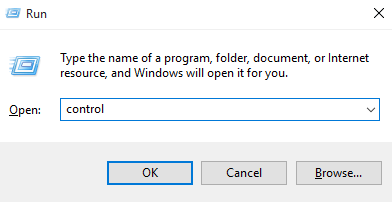
Schritt 3- Klicken Sie im Benutzerkontofenster, das nach dem vorherigen Schritt geöffnet wurde, unten auf "Hinzufügen".
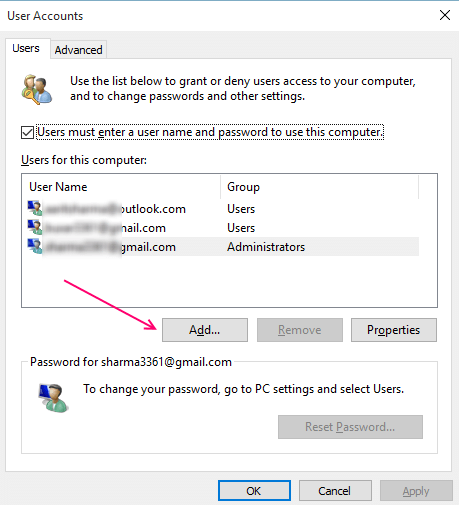
Schritt 4- Klicken Sie auf: Anmelden ohne Microsoft-Konto (nicht empfohlen) und klicken Sie dann auf „Weiter“.
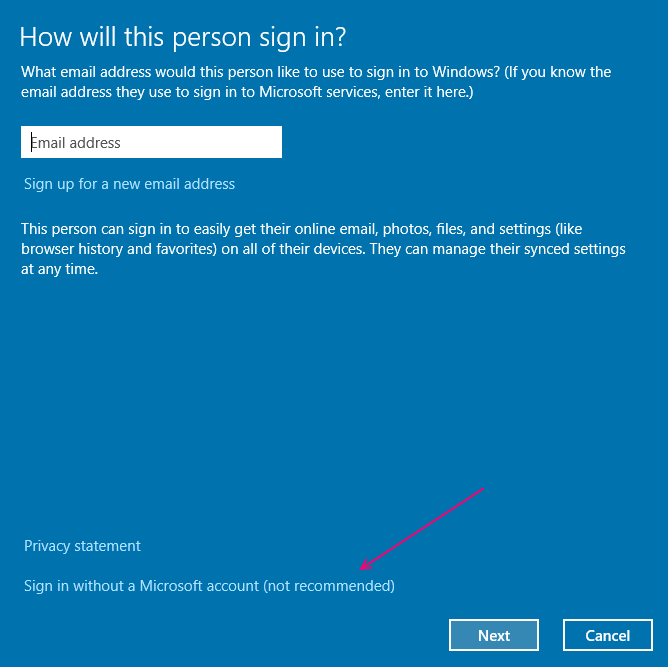
Schritt 5- Wählen Sie im nächsten Bildschirm die Schaltfläche „Lokales Konto“.
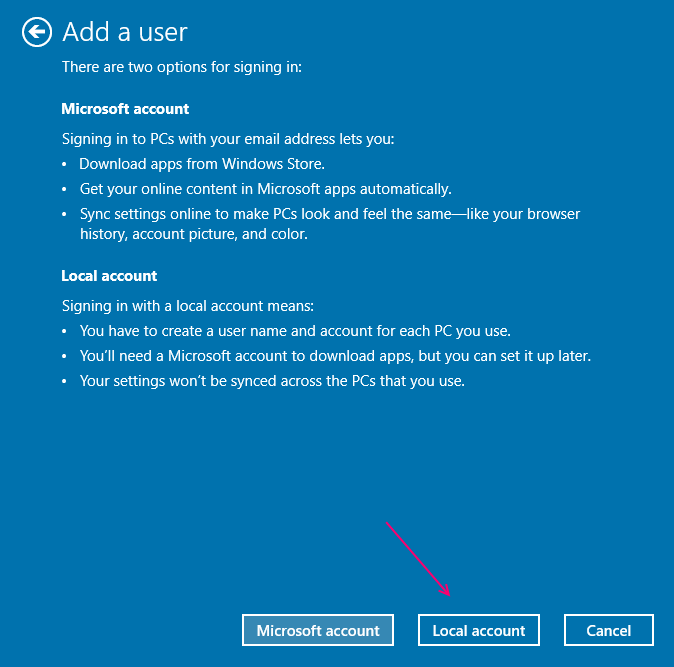
Schritt 6- Geben Sie den gewünschten Benutzernamen, das Kennwort und den Kennworthinweis ein und klicken Sie dann auf "Weiter".
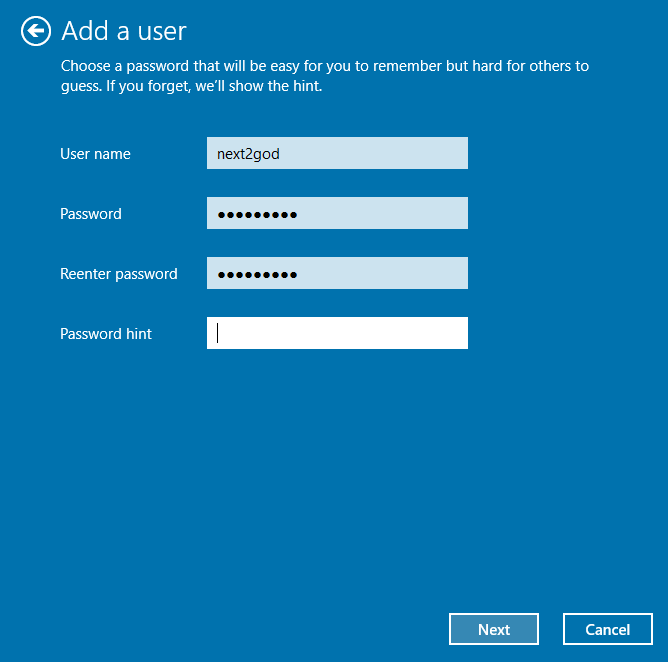
Schritt 7 – Sie sind fertig! Klicken Sie auf „Fertig stellen“, und ein Benutzer wird automatisch hinzugefügt und somit ein lokales Windows 10 erstellt.
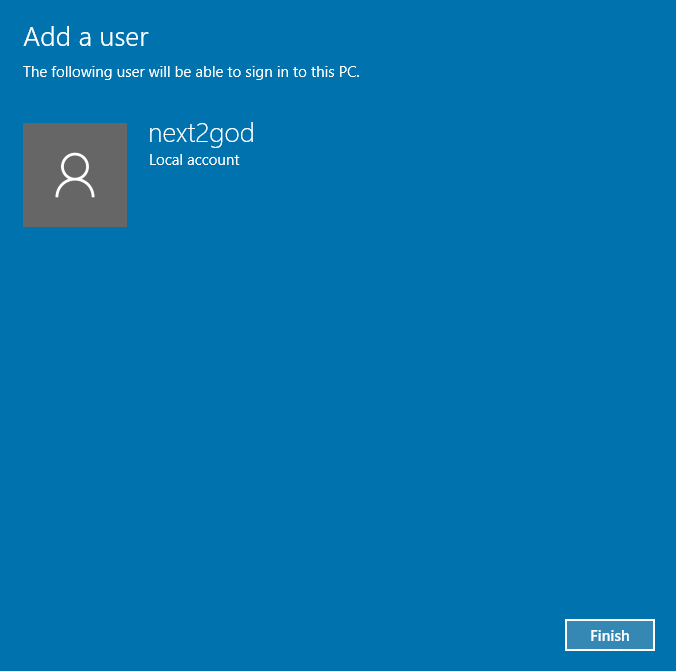
In den meisten Fällen müssen Sie dieses lokale Konto aus Sicherheits- oder Datenschutzgründen auch in ein Administratorkonto ändern. Um dies zu erreichen, gehen Sie zu Einstellungen > Konten > Familie & andere Benutzer. Suchen Sie hier einfach den Namen des Benutzers, den Sie gerade erstellt haben, klicken Sie darauf und klicken Sie dann auf‘Kontotyp ändern“. Ändern Sie ihn von Standardbenutzer in Administrator und klicken Sie auf OK. Und Sie sind fertig und haben gerade selbst ein Administratorkonto erstellt.
Aus den oben genannten Gründen möchten Sie möglicherweise ein lokales Windows 10-Konto erstellen, das jedoch vor oder während der Verwendung im Beachten Sie, dass dieser Benutzer nicht in der Lage sein wird, die Einstellungen auf dem PC und allen Laufwerken oder E-Mails und Dateien, die in verschiedenen gespeichert sind, zu synchronisieren fährt.


